华为服务器 H2288H V2 RAID配置
通过iMana,进行服务器的RAID配置
PC系统配置 1、安装jre-7u65-windows-i586exe。 2、配置JAVA插件,打开控制面板JAVA控制台安全标签安全级别设置为最低,并勾选启用浏览器中的JAVA内容,确定完成配置。 3、配置IP并可以和iMana节点的IP地址通信。
1、打开IE浏览器,在地址栏输入iMana管理地址(默认1921692100)回车。 2、单击继续浏览此网站,输入用户名密码并登录。 3、单击远程控制,选择远程虚拟控制台(独占模式),IE弹窗对这个站点设置全部允许,刷新。 4、勾选我接受风险,单击运行。 5、单击上电开机。
以RAID0配置为例 1、开机后,出现提示按Ctrl+C,进入RAID配置界面。 2、Tab光标移至LSISAS2308,Enter进入 3、Tab光标移至RAID Properties,Enter进入RAID配置界面。 4、Enter进入Manage Volume 。 5、Tab光标移至Create RAID 0 Volume,配置RAID 0。 6、Tab光标移至RAIDDisk,空格选择要加入RAID 0的硬盘,完成后按C,选择保存并退出,完成RAID0配置。
配置RAID1 或者10,重复步骤三,并在步骤三第5步选择相应的RAID配置就可了
一、u盘安装包制作
1、使用 UltraISO 工具来进行 usb系统盘的制作
二、raid设置
华为的机器需要进行raid设置,否则会报找不到空间的错误,
开机启动RH5885H V3,看到的画面如下
在这个界面闪过后,当你看到提示“Press to Run MegaRAID Configuration Utility”提示信息时,按“Ctrl+R”键。进入“SAS3108BIOS Configuration Utility”界面
显示有8块盘,每盘300G。
每个菜单项说明如下:
VD Mgmt
虚拟磁盘管理界面。
PD Mgmt
物理磁盘管理界面。
Ctrl Mgmt
控制器管理界面。
Properties
RAID卡属性查询界面。
Foreign View
外部配置管理界面。
以配置RAID5为例
创建的RAID 5最少由3块硬盘组成。
在如上界面按“F2”键,在弹出的列表中选择“Create Virtual Drive”。
设置RAID级别为RAID 5
在“RAID Level”区域框按“Enter”,并通过“↑”、“↓”选择RAID级别为“RAID 5”。
添加硬盘
按TAB键将光标迁移到“Drives”区域。
按“↑”、“↓”移动光标,按“Enter”选择要添加到RAID组的硬盘,选中硬盘的“ID”会显示为“[X]”。
设置RAID容量和名称
按“↓”将光标迁移到“Basic Settings”区域。
光标移至“Size”区域,根据实际需要设置RAID容量。
不设置时,系统采用当前RAID支持的最大容量作为“Size”的默认值。
光标移至“Name”区域,设置RAID名称。
设置高级属性
选中“Advanced”并按“Enter”。
打开RAID高级属性设置界面
按照实际情况设置RAID的高级属性参数。
然后按“↑”或“↓”移动光标,按“Enter”选择“Initialize”。
选中该选项后,RAID创建完成时自动进行初始化操作。
在此页面的高级对话框中单击“OK”。
选中“Initialize”后,会在前方显示“[X]”
在返回的“Create New VD”界面中选择“OK”并按“Enter”。这样RAID5就创建完毕了,重启后放入系统光盘就可以安装系统了。
服务器管理网口默认IP是1921681100,您可以在服务器BIOS中查看和设置iBMC网口的IP地址。
1 重启RH2288H V3服务器,出现如下界面时,按“Del”键。
2 在弹出的密码输入对话框中,输入BIOS密码,按“Enter”键。
默认BIOS密码为“12345678”。
3 选择“Advanced
4 选择“iBMC Configuration”,按“Enter”键
5 依次选择“IPv4 IP Address”、“IPv4 Sbunet Mask”和“IPv4 Gateway Address”,按“Enter”键,修改iBMC管理网口的IP地址、子网掩码和网关
6 修改完毕,按“F10”保存并退出,重启服务器后修改生效。

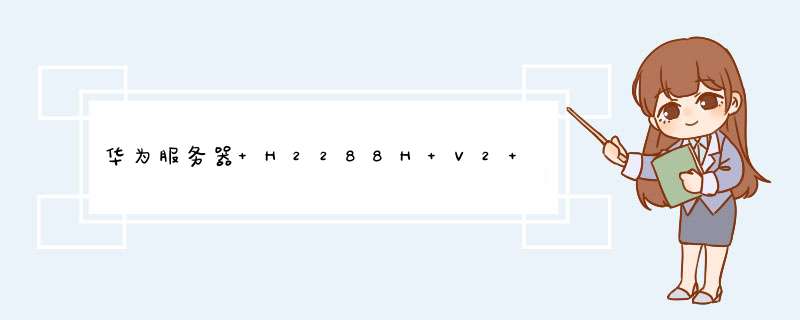





0条评论